
 Ayuda del Loan Performer
Ayuda del Loan Performer  Ayuda del Loan Performer Ayuda del Loan Performer |
| Cuenta de Efectivo |
Cuenta de Efectivo
Con el objetivo de supervisar y controlar las transacciones en efectivo, usted tiene que registrar sus Cuentas de Efectivo en el menú Sistema/Configuración/Cuentas de Efectivo. Por defecto aquí hay una "Cuenta de Efectivo". En el tanto usted no haya registrado ninguna transacción, usted puede modificar o eliminar esta cuenta (ver el procedimiento abajo) e ingresar otra cuenta de efectivo.
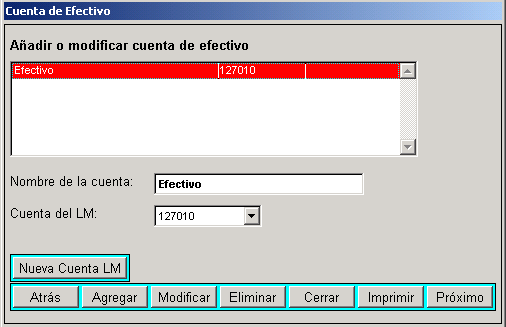
Todas las Cuentas de Efectivo deben estar vinculadas a las cuentas del Libro Mayor.
Si usted ya tiene añadidas sus Cuentas de Efectivo a el Catálogo de Cuentas, entonces sólo haga click en el botón con la flecha que está en la ventana desplegable de "LM Cuentas" y seleccione la cuenta apropiada de la lista.
Si usted necesita agregar una nueva Cuenta de Efectivo a el Catálogo de Cuentas entonces haga click en el botón de comando de "Nueva Cuenta LM". Si usted tiene separadas las Cuentas de Efectivo para cada cajero, es aconsejable el ingresar una Cuenta de Efectivo en el Catálogo de Cuentas con el nombre de el Cajero, ej. "Efectivo Cajero Smith".
Después de que la nueva cuenta es creada, haga click en el botón "Regresar" en la pantalla "Catálogo de Cuentas" y en la pantalla de "Cuenta de Efectivo" seleccione la cuenta que usted acaba de crear desde la lista de la ventana desplagable de "Cuenta del LM". Haga click en la cuenta seleccionada.
La caja de texto de "Nombre de la Cuenta" es automáticamente actualizada por el nombre que usted ingresó en su Catálogo de Cuentas.
Presione el botón de "Agregar" y la nueva Cuenta de Efectivo será añadida a la lista desplegable que es parte de la pantalla.
Para Modificar/Eliminar la existente Cuenta de Efectivo usted tiene que hacer click en la lista (la cuenta será resaltada en rojo) y, si usted quiere modificarla, cambie la información en las cajas de texto en la parte baja de la pantalla y presione el botón de "Modificar", o, si usted quiere eliminarla, solo presione "Eliminar".
Por Favor tome en cuenta que usted tiene que ser cuidadoso cuando elimina/modifica la Cuenta de Efectivo. Si hay transacciones en esas cuentas, sus reportes pueden ser inexactos después de la modificación.
Y, por favor, tenga presente que cuando usted elimina una Cuenta de Efectivo, usted sólo elimina el vínculo entre el Libro Mayor y la Cuenta de Efectivo. La cuenta permanece en el Libro Mayor y puede ser reasignada. Si usted quiere eliminar la cuenta desde el Libro Mayor, vea el tópico de Catálogo de Cuentas.
Después de que usted tenga añadidas todas sus Cuentas de Efectivo, usted puede cerrar la pantalla o ir a las pantallas previa/próxima del Sistema/Configuración usando los botones correspondientes. Usted puede ver/imprimir los parámetros de la configuración (botón "Imprimir") y mantenerlos para futuras referencias.
Loan Performer tiene una opción que le permitirá el asignar cuentas de efectivo separadas para cada cajero (ver Sistema/Administrador de Sistema/Usuarios), de esta forma al registrar una transacción en efectivo por un cajero en particular, esta perosna sólo verá la Cuenta de Efectivo que se le asignó.
¿Cómo puede usted implementar esto?
Por ejemplo, suponga que nosotros tenemos 3 cajeros, cajero A, B y C. Nosotros necesitamos 3 subcuentas de la cuenta 127010 o una Cuenta de Efectivo General en el Catálogo de Cuentas:
En Sistema/Configuración/Cuenta Efectivo hemos creado 3 cajas de efectivo y eliminamos la de Efectivo 127010 que estaba ahí. Ahora vamos a tener:
El próximo paso es el vincular cada usuario con su respectiva cuenta de efectivo. Usted puede hacer esto en Sistema/Configuración/Usuarios de la siguiente forma:
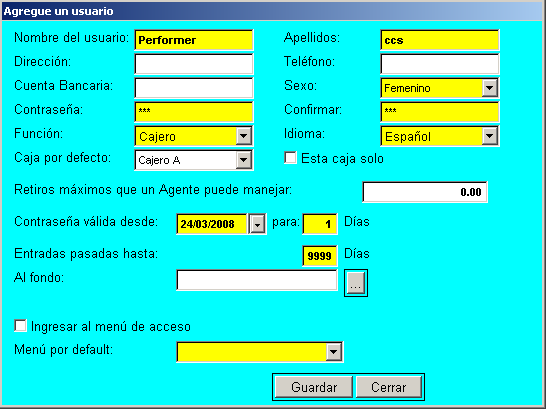
Ahora cuando un Cajero ingrese al sistema como Cajero A, él o ella será automáticamente vinculada a su cuenta de efectivo cuando ingrese transacciones de efectivo. Si la opción de "Esta caja solo" es marcada, el Cajero puede sólo tener acceso a su propia cuenta de efectivo y a ninguna otra. Observe el ejemplo de un depósito de ahorros:
Y al final del día, usted puede imprimir el reporte de Análisis por Cuentas, para cada cajero:
y revisar el balance inicial, las transacciones para el día y el balance final.
El N° 1 en Microfinanzas